Материал черный металл 3d max
Ниже приведено простое руководство по настройке основных реалистичных стеклянных или металлических материалов.
Информацию о типах стекла см. в разделе: Типы стекла.
Вы также можете:
- Использовать материалы из нашей библиотеки материалов Corona в качестве основы для создания собственных материалов. Это гарантирует, что материалы всегда будут настроены правильно. Совет: просто перетащите материал из библиотеки материалов Corona в редактор материалов грифеля.
- Загрузите бесплатные высококачественные наборы материалов из раздела ресурсов на нашем сайте.
Металлы
Для металлических материалов следует отключить диффузную составляющую, установив либо цвет диффузии на чисто черный, либо уровень диффузии на 0.
Уровень отражения должен быть установлен на 1.
IOR Френеля должен быть установлен на высокое значение, в данном случае 32.

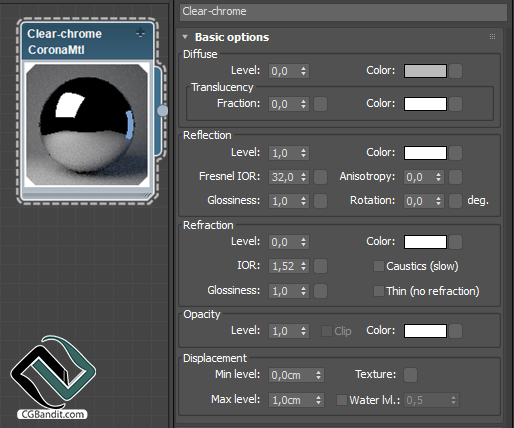
Хром с пятнами/отпечатками пальцев
Дополнительные детали, такие как пятна или отпечатки пальцев, можно добавить, подключив текстуру к слоту блеска отражения материала.

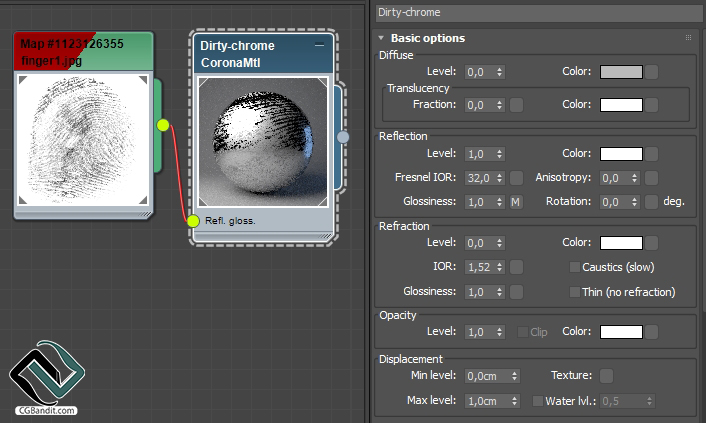
Золото, медь и другие цветные металлы
Цвет металлов должен контролироваться цветом их отражения. Цвет рассеивания не следует использовать, так как в случае с металлами он всегда должен быть установлен на чисто черный (или уровень рассеивания 0).

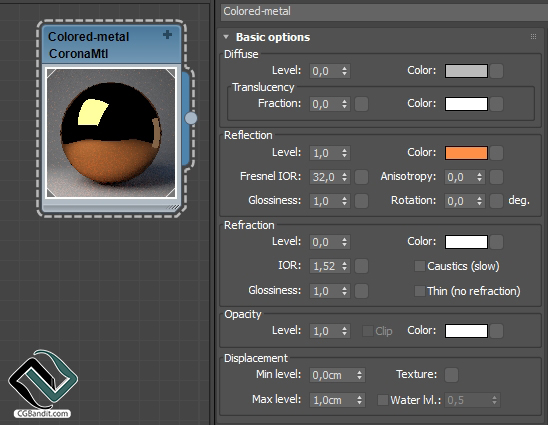
Более грубые металлы всегда будут выглядеть ярче. В данном случае блеск отражения был снижен до 0,7. Опять же, цвет или количество диффузии не следует трогать.

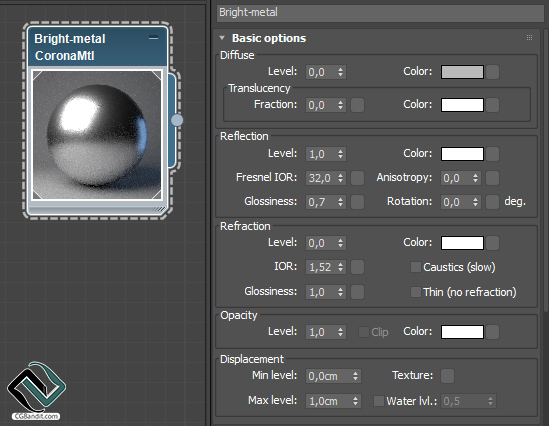
Кроме того, реалистичность шероховатого металла можно повысить, добавив структуру на его поверхность. В этом случае в слот диффузии была вставлена простая карта шума.

Металлы с пониженным значением IOR Френеля будут выглядеть темнее. Уровень диффузии или отражения не следует изменять. В этом экстремальном примере IOR Френеля был снижен до 3,0.

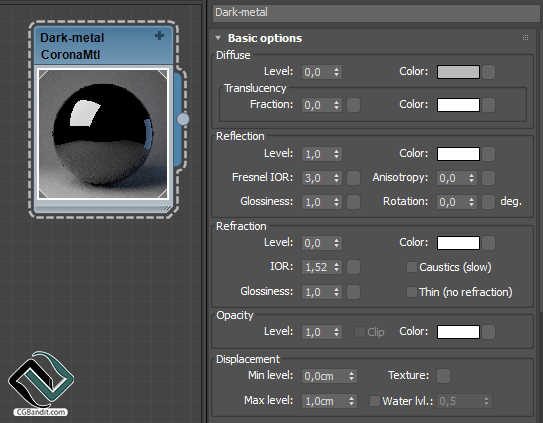
Стекло
Для стеклянных материалов, как и для металлических, уровень диффузии всегда должен быть установлен на 0, или цвет диффузии должен быть чисто черным.
Уровни отражения и преломления должны быть установлены на 1.
IOR для отражения и преломления следует оставить по умолчанию 1,52, или немного подкорректировать, если это необходимо. При более высоких значениях стекло будет казаться "тяжелее" и более отражающим; значение 1,33 можно использовать для водного материала.

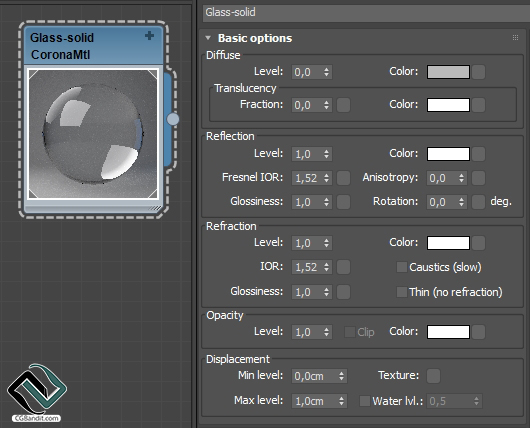
Твердое стекло с каустикой
Каустика может быть включена для материалов из твердого стекла, однако это всегда замедляет рендеринг и вносит много нежелательного шума. Рекомендуется всегда отключать каустику, если только она не является абсолютно необходимой.

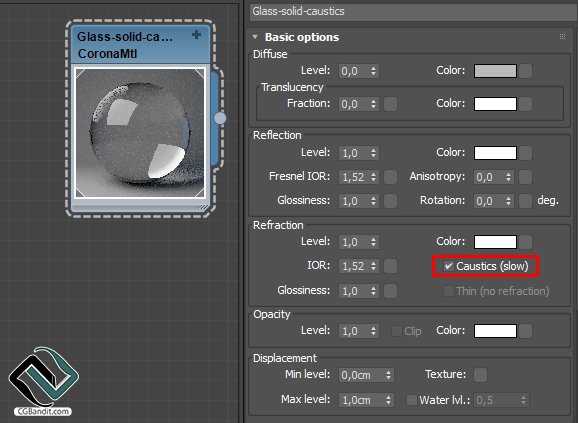
Цветное стекло - абсорбция
Абсорбция может быть использована для управления цветом стеклянного материала. Поглощение - это объемный эффект, поэтому тонкие части объекта будут казаться более прозрачными, а толстые - более цветными.

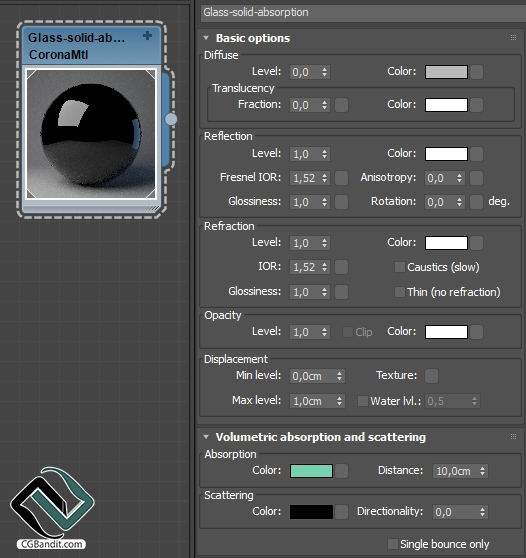
Цветное стекло - преломление цвета
Преломление также может использоваться для окрашивания стекла, однако оно влияет только на поверхность объекта, а не на его объем. Цвет будет одинаковым для всего объекта, независимо от его толщины.

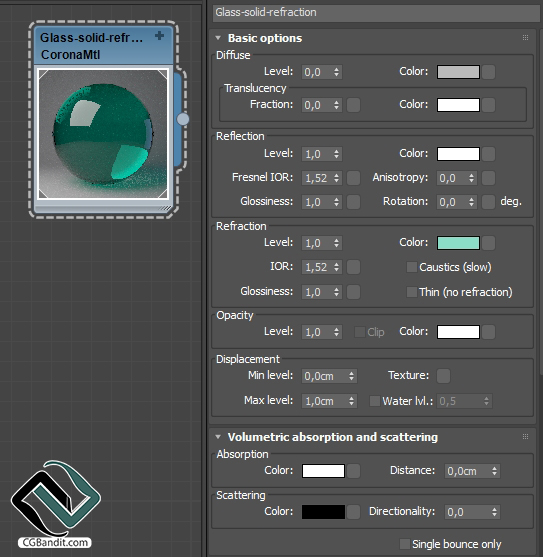
Режим тонкого стекла следует использовать для плоских стеклянных плоскостей, которые не имеют толщины и не преломляют свет. К ним относятся лампочки, мыльные пузыри и т.д. Его также можно использовать для оконного стекла, чтобы повысить производительность рендеринга.

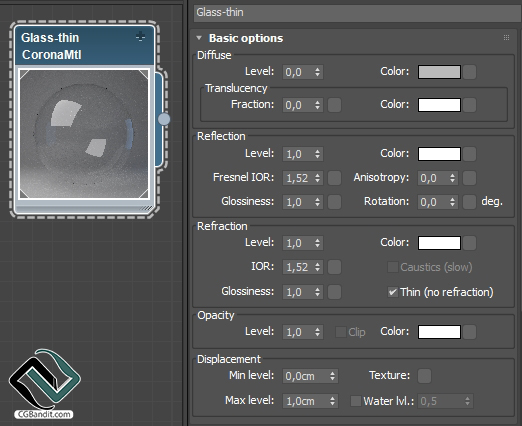
Перевод статьи осуществлен образовательным проектом CGBandit c официального сайта coronarenderer.
Создаем 4 типа металла в 3ds max: Corona и VRay

Продолжая тему материаловедения в 3ds max, сегодня мы разберем такую группу материалов, как металлы. Металлические предметы в сцене экстерьерной и интерьерной встречаются постоянно и в большом количестве. Но не все металлы одинаковы: хром и сталь имеют явный блеск, тогда как у алюминия блики размытые и матовые. Итак, разбираем, как создать металл разных видов в Corona Renderer и Vray.
Металлы в Vray
Запускаем 3д Макс. В меню Render – Render Setup, во вкладке Common в самом низу свитка должен быть выбран визуализатор Vray. Напоминаю, что взять готовые настройки для этого визуализатора можно здесь.

Настройка материала происходит через редактор материалов Мaterial Editor (горячая клавиша M). Чтобы создать любой материал типа вирэй, нужно выбрать свободный слот (шарик), нажать на кнопку Standard и выбрать VrayMtl.

Реалистичные металлы, как правило, получаются путем правильной настройки отражений. Материал хром отличается выраженными, «острыми» бликами — его глянцевая поверхность блестит и хорошо отражает свет и окружение.

Настройки этого материала смотрите ниже. Не забудьте также убрать галочку около Fresenel Reflection.

Сталь
Объекты из стали создаются почти так же, как и хромированные. Отличие состоит лишь в том, что сталь имеет более вытянутое отражение (блик), такой эффект называется анизотропия.



Обратите внимание, что параметр Local axis указывает на то, по какой оси будет растягиваться блик. Правильный подбор оси поможет получить наилучший результат.
Тем, кто ищет, как создать материал для железных объектов, стоит знать, что в чистом виде в быту железо не используется. А используется его сплав — сталь. Именно этот материал рационально применять в своих визуализациях.
Алюминий
Алюминий отличается матовым блеском и низкой способностью к отражению.

Настройки для этого объекта смотрите ниже.

Золото
Теперь пришло время поговорить и о цветных металлах. Пожалуй, самый спорный из них — золото. Реальные изделия из золота имеют достаточно большой разброс цветов, а блики и отражения у них не чисто-белого цвета.

В идеале, этот материал лучше настраивать в соответствии с окружением, но базовыми можно считать настройки, указанные ниже. Параметр RGB для Reflection: 249,180,90.

Металлы в Corona Renderer
В меню Render – Render Setup во вкладке Common должен стоять визуализатор Corona Renderer.

Настройка материала происходит через редактор Мaterial Editor (горячая клавиша M). На свободном слоте нужно изменить тип материала Standard на CoronaMtl.

Качественный материал хром с выраженным металлическим блеском получить очень просто и в Короне.

Снижаем Diffuse до нуля, Reflection Level до 0,95, Glossiness до 0,98 и повышаем количество отражений IOR.

Слегка подкорректировав материал хрома, легко можно получить сталь. Ее металлическая поверхность не так сильно отражает, потому Glossiness и Fresenel IOR можно немного снизить.

Вот полные настройки:

Сделать эффект анизотропии в Короне, в отличие от Вирэй, можно прямо в разделе Reflection. В разделе Rotation задается угол анизотропии.
Алюминий более матовый по сравнению с прошлыми материалами, его блики размытые, а отражений практически нет.

Вот настройки, которые помогут придать металлу матовость.

Золото имеет цвет и выраженный глянец.

Настройки для этого материала можно посмотреть ниже. Цвет Reflection: 200,140, 23.

Вот мы и разобрались с настройками основных видов металла — смело используйте их для создания своих красивых и качественных рендеров. А также помните, чтобы не настраивать каждый раз текстуры для 3-d моделей самостоятельно, можно использовать готовые шейдеры.
Материал черный металл 3d max

Разбор 9-ти базовых материалов в Corona Render: база, металл, зеркало, стекло, вода, дерево, бетон, ткань и тюль.
Настройка каждого материала по шагам. От простого к сложному :)
+ бонус в конце видео!)
Буду рада, если это оказалось вам полезным. Открыта к любой обратной связи!)
Комментарии (53)
ахахах, однако)
и если учесть, что очень многие становятся "интерьерщиками-унитазниками", не выходя выше этого уровня весьма длительное время, то вам пора бы и лопату прикупить, чтоб грести было чем )))
А чего вы агритесь то собственно сразу, вас что- то задело или что, и в мыслях не было.
И где написано что это плохо? Вы только домыслы свои описали. А то что многие действительно не выходят выше уровня клепания под копирку одинаковых интерьеров в стиле "модерн" (ага, именно модерн) очень длительное время, которое измеряется даже не месяцами - это просто факт.
Уровень которые идёт выше? Это вот как раз выход за рамки одинаковых интерьеров с одинаковыми текстурами и моделями.
Я это пишу не просто так, а просто вижу как другие именно таким занимаются, именно потому и благо что я не занимаюсь интерьерами, я бы просто умерла от скуки
А никто и не агрится, вы оставили оскорбительный комментарий, вот и спрашиваю в честь чего? Каждому свое, кто то визуализирует интерьеры, кто то экстерьеры, кто то персонажей для игр и.т.д зачем сразу кого то принижать? А "клипание под копирку в стиле модерн" это называется текучка на которой деньги зарабатывают, в чем собственно проблема?
На счет того чем другие занимаются вы не беспокойтесь, занимайтесь своими делами и чем вам нравится, без вас разберутся.
Капец, нервный какой. Так удачи вам, сударь, клипайте и зарабатывайте на чем хотите и как хотите, вам никто и не мешает и не мешал вроде, и ничего и не предлагал. В ваших советах я уж точно абсолютно не нуждаюсь, но спасибо, буду спокойна, что и без них действительно сама в своих делах разберусь. ;)
Буду сегодня душнилой.
За урок спасибо, но по базовым материалам уроков тьма, это раз. И не обижайтесь, но не смотря на очень интересные работы (на мой взгляд), материалы у Вас не на том уровне, что бы кого то учить. Для коммерческого виза более чем, но не вау. Рендеры замыленные денойзом видимо и может поэтому такое впечатление. но вот как то так. Я попозже вдумчиво посмотрю урок и может поторопился со своим никомунеинтереснотвоемнение, но это вот просто первое впечатление. За старания плюсану)
PS У меня возможно не тот уровень что бы так критиковать, но что меня остановит )))
Хотела бы ответить по пунктам :)
Да, уроков масса. Сама когда только начинала смотрела несколько по одной и той же теме. Из одного возьмёшь одно, из другого - другое) Все это как бы "дополняет" картинку, как по мне. Я рассказала, как делаю я) Также постаралась рассказать так, как сама бы поняла) Не понимаю до конца, в чем здесь проблема) Велосипед уже не изобрести в любом случае)
Я считаю, что даже, если это видео пригодится хотя бы одному человеку - оно уже было создано не зря)
Спасибо за комплимент моим работам :) Что касаемо сложности материалов - так это база, самые простые и начальные) А вообще, могу проработать над более-менее материалом около часа, в среднем)
Хотя, мои "интересные" работы по большей части из такой базы и состоят :D
Я считаю, что даже, если это видео пригодится хотя бы одному человеку - оно уже было создано не зря) - думаю это спорное утверждение))
курсе на первом я открыл макс и, методом научного, тыка делал так же)) году в 2010. офф гайд лучше. любой. и проще к восприятию и понятнее
Пробежался вкраце по видео и обнаружил довольно много сомнительных настроек.. и ошибок. Не буду писать про все. Спрошу только почему на всех материалах (исключая стекло, металл и т.п., где он 0), альбедо 1,0?
А не могли бы указать на эти моменты? Если вас не затруднит, конечно, буду очень благодарна и рада разобраться) Альбедо - имеете ввиду 1 у Diffuse Level? Я пользуюсь рендер элементами, и смотрю там "выжженные" белые участки. Если оно подсвечивается красным, только в таком случае снижаю уровень, либо белый не ставлю выше 210.
Думала, что сниженный лэвел у чисто белого - тоже самое, что "сниженный" белый (до 210) при лэвле равном 1.
Видео еще не смотрел.
Так и есть) Diffuse Level это просто множитель, с помощью которого можно затемнить диффуз, тем самым снизить альбедо. Но называть сам Diffuse Level альбедо это немного неграмотно.
Альбедо самая ненужная вещь в короне , это множитель ргб кода . Если использовать цветовой код в пределах нормы то и множитель 1 везде является корректным.
А что не так с альбедо 1 ? Альбедо стоит снижать только в тех случаях когда яркость текстуры выше 213 (ориентировочно, вычислено опытным путем в одном из видео кем то в ютуб, я проверял, совпадает). По сути сам параметр альбедо это просто множитель яркости, к примеру можно задать в материале простой цвет с яркостью 204, а можно выставить тот же цвет с яркостью 255 и при этом понизить альбедо до 0,8 - получится то же самое, потому что 0,8*255=204. В 6 короне для металлов я тоже как бы ставлю альбедо в 0, но не цифрой, а цветом, делаю черный абсолютно, чтобы метал получался без лишних оттенков, цвет задаю цветом отражений, из-за этого кстати металлы и зеркала во вьюпорте выглядят калично черными. В 7 короне с переходом на новый мат цвета отражений больше нет, металл получает свой цвет от диффуза и ставить альбедо или цвет в 0 не нужно, плюс нового материала в том, что теперь металлы и зеркала выглядят нормально во вьюпорте))
С выходом 7 короны надо больше углубляться и давать больше инфы про новый физ мат в короне. Легаси мат уходит на задний план .
не получается материал металла

Мне хочется понять сам принцип. Как сделано так, что отражения объектов и бэка в плоскости двери получились размытыми ? Как я не крутил глосси и др. счетчики рефлекта, ничего не получилось.
На первой картинке тень падает почти на всю дверь, на второй ее нет. Солнце выжигает отражение. Пустите на нее тень, получите то же самое.
Попробуйте увеличить IOR что бы усилить отражения, но в то же самое время понизить Glossy что бы его размыть. И Noise у вас кажется великоват и в смысле размера и в смысле бампа.
Спасибо. Поставил HDRI на бэк и все получилось.
Всем привет. У меня тоже проблемы с металлом. Экспериментирую с анизотропией и как-то она странно себя ведёт. Появляются артефакты бликов на рёбрах модели. Без анизотропии всё в порядке. Никак не пойму в чём может быть дело. Третья картинка без анизотропии.





Я наверно слишком сложные вопросы задаю для местной аудитории.
Mozart:
Пожизненный бан
Это ты кого тупыми назвал?!
Либо постановка вопроса не так проста как вам кажется. Я например не пойму в чем проблема.
То что блик разрывается? И на кой здесь вообще анизотропия? Может сначала посмотрим реф и всю модель, а не кусочек рендера?
Блик не разрывается. У меча есть дол (выемка на клинке), блик превращается в узкую полоску света и идёт вдоль центрального эджа (по сути оси симметрии модели), так же в том месте, где дол сужается блики ложатся так, как будто там проблема с геометрией, хотя на сетке, что я выложил, видно что сетка там нормальная. Я предполагаю, что для корректного отображения анизотропии нужно сделать полноценную uv развёртку, а не ставить uvw map. Может я и не прав. А анизотропия мне нужна просто потому что я хочу попробовать её сделать. к тому же она присутствует на любой металлической поверхности. Другое дело, что ни один рендер в мире наверно не в состоянии передать полностью физически корректно все оптические свойства металла.
Вот модель без сетки, так как сетка очень плотная и на общем виде всё равно ничего не видно. Могу и с сеткой загрузить, конечно.

Вот так с сеткой выглядит. По этому я кусками и показывал. что бы видно было хоть что-то.
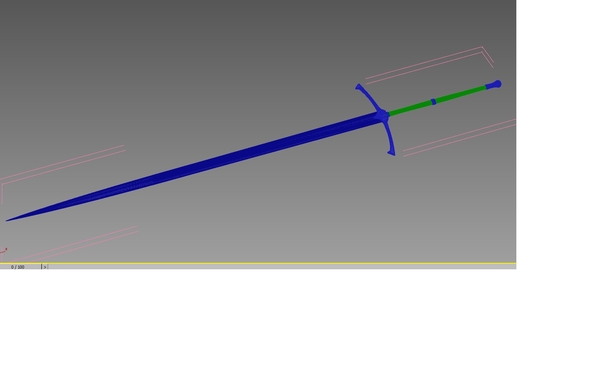
Вот так рендер выглядит целиком. Прошу не обращать внимание на художественную составляющую. Её тут нет.

И что бы не было путаницы, на всякий случай уточню чтоя говорю вот об этой анизотропии:


Мне кажется что сначала нужно разобраться правильно ли ты понимаешь сам эффект "анизотропия", т.к. он присутствует не у всех металлов и присутствует у неметаллических тел. Так что для начала опиши как ты себе ее понимаешь и чего ты хочешь добиться данными тестами.
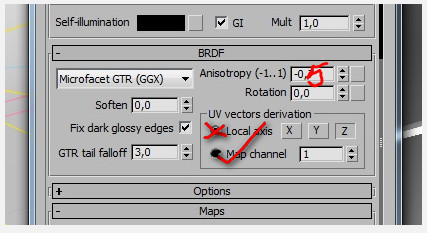
Спасибо большое! Вроде помогло, даже без изменения значений анизотропии.
Анизтропия это неоднородность свойств среды в зависимости от направления. Например у кристаллов под разными углами свет может преломляться по разному. Да, анизотропия свойственна не только металлам и не всем металлам, скорее, это свойство кристаллической решётки. Как бы там не было, у стали это свойство есть и я хотел посмотреть насколько лучше или хуже мой материал металла будет смотреться с анизотропией.
Мне кажется, вам стоит отложить учебник по физике и взглянуть на эту тему с точки зрения CG. В нашем случае анизотропия - это искажение блика в заданном направлении и на заданную величину. Возникает она из-за специфичной обработки поверхности, чаще всего шлифования, образующего параллельные микроборозды на поверхности.
если клинок точили кирпичом то есть, если отполировали то нет. Анизотропия это дробление блика из за неоднородности поверхности а не среды. Любая поцарапанная поверхность обладает хаотичной анизотропией, но в 3д анизотропией считается только направленная, когда царапинки или бороздки идут параллельно.
В вашем случае, если все таки хотите плохо отполированный клинок, надо подобрать направление, как посоветовал fartt.
Но вообще, в вирее, анизотропия очень капризная штука, обязательно требует одной группы сглаживания, и не сильный излом нормалей, т.е. на острых гранях должна быть фаска с плотной сеткой.
Спасибо всем за ответы. я понимаю, как анизотропия работает в вирее и уже убедился, что это действительно очень капризная штука. Но на счёт того. что анизотропия зависит только от полировки несогласен. Конечно, от неё тоже, но не только. Возьмите как-нибвдь кухонный нож и рассмотрите хорошенько. Он полированый, на нём не видно микроцарапин, но если приглядеться, то видно, что отражение в нём размывается в определённом направлении, кроме того, если часть ножа будет лежать на свету. а часть в тени. то если взглянуть на него под определённым углом, то теневая поверхность начнёт отражать так. что тень почти не будет видно и будет казаться, что она пропала. Так же размытость отражений будет зависеть от угла обзора и от угла под которым направлен взгляд (вдоль лезвия или поперёк). В общем. у металлов весьма сложные оптические свойства и я прихожу к выводу, что металл в вирее или любом другом рендере будет выглядеть реалистично только при определённых условиях (освещённость, угол падения света и угол расположения камеры) и всегда найдутся условия. при которых он будет похож на кусок пластика. Ну либо я ещё не научился делать хороший металл ))
Получить хочется что-то вроде такого

Понятно. что тут нужна текстура для дифуза, размытий, может и для отражений тоже, но даже с текстурами у меня металл иногда выглядит как-то неправильно. В зависимости от света.
Эффективный метод создания материала состаренного металла при помощи модификатора Tension, с последующим запеканием чёрно-белой маски:

Меня зовут Светлана. В нашем сообществе меня знают, как Sanfura, я занимаюсь архитектурной визуализацией и время от времени моделингом.
Сегодня мне хотелось бы поговорить о материалах, а именно - создании таких деталей в них, как грязь, патина, потёртости и т.д.
В качестве рендер движка будем использовать VRay. Работаю я в гамме 2.2.
Коллеги, работающие в других пакетах, могут просто опускать этот момент, обращая внимание на основные действия, т.к главное здесь – это принцип работы с модификатором Tension-).
Рассмотрим альтернативный ( стандартному Dirt), способ затенения, смешивания карт и материалов. Те, кто регулярно пользуется картой VRay Dirt, конечно же не нуждаются в её представлении и могут, опуская лирику, сразу перейти к знакомству с главным героем данного урока – модификатором Tension. Для всех остальных нелишним будет ознакомиться с основными настройками этой карты, дабы понимать суть всего ниже происходящего.
Как мы знаем, карта Dirt – это процедурная карта, которая затеняет грани поверхности, выпуклые и вогнутые участки объекта , а следовательно может быть использована для имитации эффекта патины, обжига, грязи и т.д. И нам Всем известно, этот инструмент не всегда чисто срабатывает, и для достижения желаемого результата ( усиления эффекта процедурной карты ), приходится прибегать к различного рода манипуляциям с ней, например: многократно дублировать карту в слоты карт типа Mix, Output и т.д.
Давайте же перейдём к практической части урока. В качестве примера возьмём такой вот несложный стаканчик, с геометрией, отлично подходящей для демонстрации заявленной темы урока:

Назначаем VRay материал с картой VRay Dirt в диффузном слоте, параметры по умолчанию:

Occluded color - основной цвет геометрии
Unoccluded color – цвет затеняемой части ( на углах и изломах геометрии )
Radius - этот параметр определяет размер области (в единицах сцены), в которой генерируется эффект VRayDirt. То есть, если Вы работаете в миллиметрах, то это, например – 10мм, если в метрах, то это будет уже 0,01м.
Как видим, чёрный цвет присутствует только на явных изломах геометрии, выпуклые же участки всего объекта оставлены картой без особого внимания.
Для начала увеличим радиус распространения эффекта с 10ти до 30ти, а Distribution увеличить до 2х ( этот параметр усиливает лучи, идущие ближе к нормали поверхности, то есть эффект перехода в белый цвет не будет таким плавным и, как следствие, его интеснивность возрастёт )

Затеняемая область проявилась сильнее, стала ярче, но опять же, только на верхних и нижних участках, основная же часть объекта, которую можно было бы красиво оформить, ничуть не изменилась.
Теперь задействуем VRay Blend Material, с его помощью смешаем два разных материала: Хром сатин – Base Material и его состаренный вариант Coat Material:


В качестве маски используем карту VRay Dirt. Для усиления эффекта затенения на выпуклых частях и изломах объекта, продублируем и материал, и карту:

Обратите внимание, как изменились грани у основания стаканчика. Эффект, хоть и появился, но всё ещё недостаточно заметен. Для повышения его интенсивности, нам придётся ещё несколько раз продублировать и перекрывающий материал и саму карту VRay Dirt , а так же повысить значение параметра Distribution, что неумолимо увеличит время рендера. Нам этого, естественно, совсем не нужно!
Теперь попробуем добиться того же эффекта, но уже с помощью модификатора Tension:
Tension Вы можете скачать с сайта разработчика:
Он бесплатный.
Итак, мы выбрали модификатор Tension. Если ранее к модели был применён один из модификаторов сглаживания, то убедитесь, что снят флажок Isoline Display!
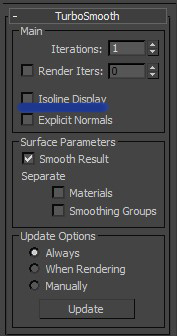
Убираем отмеченные флажки, нам они не понадобятся и жмём кнопку "Toggle Vert Color":

Отмечаем, как стала выглядеть наша модель. Вогнутые части объекта окрасились в красный цвет, а выпуклые – в зелёный. Одним из важных преимуществ модификатора Tension является интерактивность. Регулируя интенсивность данной колоризации, мы можем наблюдать за изменениями прямо в окне предварительного просмотра ( Viewport ). На данном этапе стоит определиться с тем, какой их этих двух цветов мы будем использовать ( иными словами: что мы будем затенять – выпуклые части ( зелёный цвет), или вогнутые ( красный ). Слегка посомневавшись, останавливаем свой выбор на зелёном цвете – художественные изыски мы и применим к выпуклостям основания стаканчика-)
Обнуляем красный цвет. И наблюдаем, как в окне предварительного просмотра вогнутые части модели окрасились в чёрный:

Ещё один явный плюс в копилку рассматриваемого нами Модификатора - его возможность работы в связке с картой Vertex Color. Давайте на примере стандартного материала рассмотрим то, как будет выглядеть наша чёрно-белая маска с учётом выше упомянутых преимуществ.
· Идём в редактор материалов
· Выбираем VRay материал и в диффузный слот кидаем карту Vertex Color:

Во вкладке Sub Channel в свойствах карты и выбираем цвет « Green»:

Обратите внимание на то, что теперь карта стала чёрно-белой.
· Назначаем материал на объект:

И что мы видим? Даже с настройками по умолчанию модификатор без труда определил все неровности обрабатываемой поверхности и присвоил им чёрно-белые оттенки. Сейчас самое время подключить « ручной режим управления » -)) – отрегулируем интенсивность чёрного и белого:
Увеличим параметр Convex Scale у Зелёной компоненты , это усилит «Белый» цвет в маске.
Поднимаем значение у параметра Blur – плавность границы цветов:


Эффект вполне ожидаемый!
Давайте используем нашу маску Vertex Color в нашем материале металла VRay Blend:

Обратите внимание, что дублировать маску и материал тёмного металла, как в начале мы не будем. Одного раза вполне достаточно:

Вы только посмотрите, какая разница!
А она очень даже очевидна в пользу модификатора Tension – для художественного состаривания объекта ( его детализации ), нам не понадобилась «тяжёлая артиллерия» в виде продублированных материала и маски. Бонусом мы получили интерактивно управляемую маску с гибко настраиваемыми параметрами и адекватным временем просчёта.
На этом описание преимуществ не заканчивается. Поскольку Tension является дополнительным расширением в списке модификаторов, вполне естественным оказывается то чувство лёгкого негодования, когда сторонний пользователь обнаруживает в приобретённой модели отсуствие данного чуда, а следовательно и невозможность в полной мере оценить эстетическую красоту, заложенную автором такой модели. Наверняка это чувство знакомо многим-).
К счастью, данное недоразумение в случае с Tension – неактуально! Результаты работы модификатора можно легко отделить от него самого - запечь созданную маску!
Готовьте духовку-)). Сейчас мы запечём нашу маску в карту Bitmap!
· Выбираем VRay Light Material и в диффузный слот помещаем нашу карту Vertex Color.
Почему VRay Light Material, спросите Вы? А я не растеряюсь и отвечу-)
Дело в том, что итоговое растровое изображение не должно содержать никаких примесей ( блики, тени и т.д.) В противном случае на выходе, вместо ожидаемой Ч/Б карты мы получим множество оттенков серого.
Итак, VRay Light Material:

Назначаем материал к нашей модели.
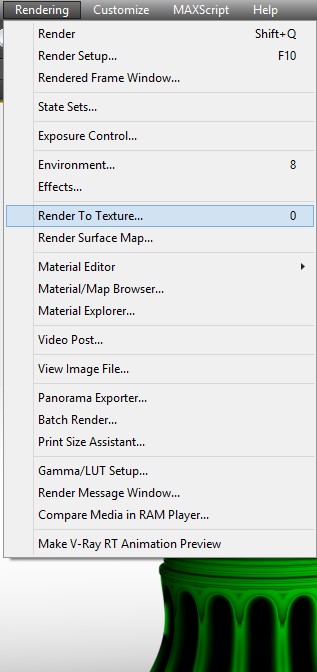
Или нажимаем клавишу «0» ( ноль) - откроется окно настроек.
В поле Name появляется наш объект ( поскольку он был нами выделен, то заносится в настройки автоматически ). Обратите внимание на:
· В свитке Channel, выбираем 1.
· В свитке Output нажимаем кнопку Add и выбираем VRay Complete Map (в случае с другим визуализатором Complete Map )
· File Name and Type – указываем путь и формат сохранения нашей запечённой карты.
· Target Map Slot - Diffuse Color
· Выбираем нужное разрешение
· В свитке Baked Material выбираем Create New Baked – Standart:Blinn.
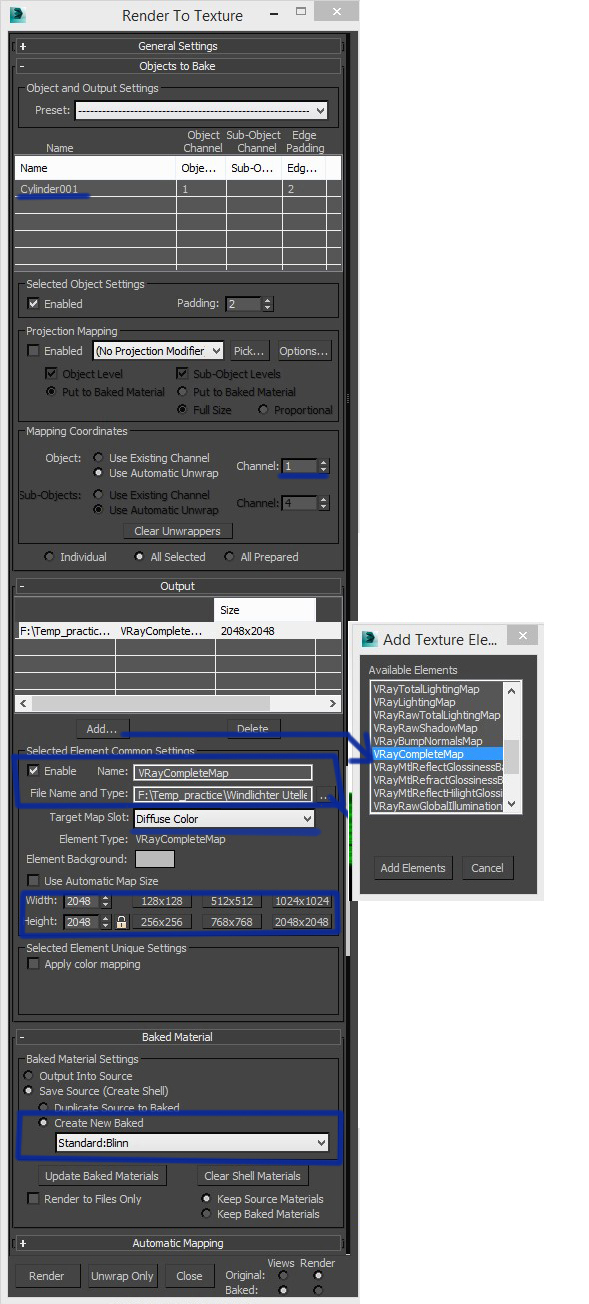
· Жмём кнопку Render.
Мы видим, как идёт рендер текстуры с автоматической развёрткой. Выглядит наша карта вот так:

А теперь посмотрим в окно предварительного просмотра ( Viewport ) . К объекту добавился модификатор Automatic Flatten UV’s и прослеживаются зелёные «швы». Это швы нашей карты:

Ну вот, теперь мы можем вернуться в настройки модификатора Tension.
Нажмём снова кнопку "Toggle Vert Color "( это нужно сделать, чтобы объект принял прежний облик - без зелёного и чёрного окраса ).
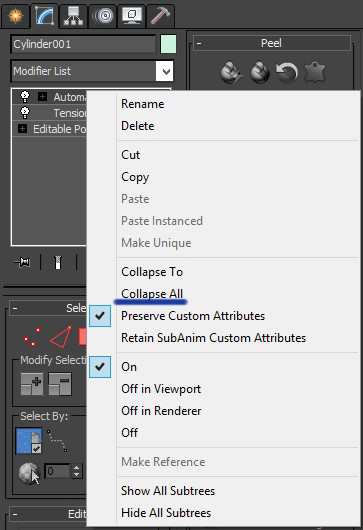
Настало время «сверить часы» - проверить результат наших деяний!
· Идём в редактор материалов.
· Выбираем VRay материал
· В диффузный закидываем созданную маску ( наша запеканка -))
· Назначаем наш материал на объект.

Вот, так теперь выглядит наш «подопытный кролик» в окне предварительного просмотра. Мы хорошо потрудились, всё сделали правильно и можно взять с полки пирожок-)
Ну, вот, с этой минуты наша маска официально стала самостоятельной, независимой и может использоваться в любых проектах, с любыми пакетами визуализаторов!
Теперь мы запросто можем использовать нашу чёрно-белую карту в качестве маски для нашего металла:


Ну вот и всё! Или не всё?
И Вы спросите: « а что, если мы хотим сделать рваные края, имитировать ржавчину и потёртости». Прекрасно! И на этот вопрос я отвечу положительно!
Без лишних раздумий, начнём!
· Итак, возвращаемся к модификатору Tension. ( не забываем нажать кнопку "Toggle Vert Color", чтобы объект окрасился в цвета вершин).
· Попробуем внести некоторые коррективы в параметр Blur - уменьшим его до 5ти. Всё ж таки, рваные края -)
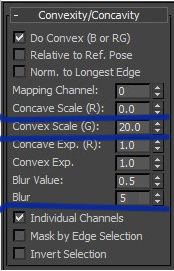
· Идём в редактор материалов и выберем карту Mix.
· Vertex Color кидаем в белый слот ( помним, что выпуклые части – белые в чёрно-белой маске ) , в качестве карты Mix Amount берём одну из гранжевых текстур, например вот такую:
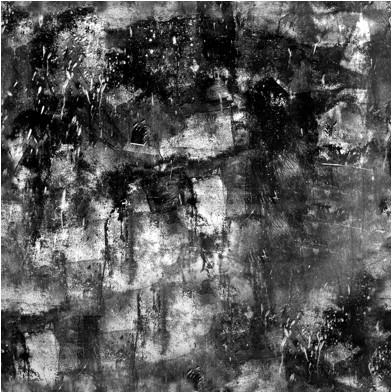
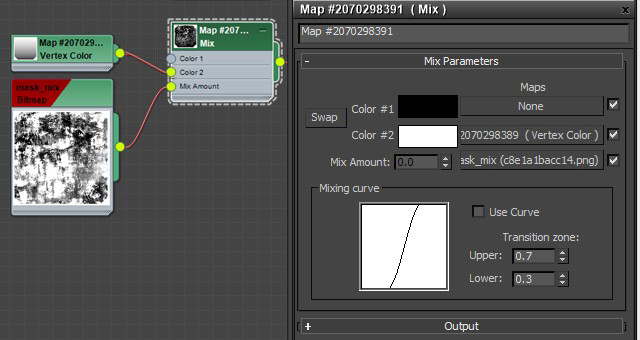
Как и в случае с затенениями, мы можем управлять интенсивностью создаваемого эффекта «рванья»-)), всё зависит от того, какую сочность, густоту детализации мы хотим видеть на итоговом изображении.
· Опустимся вниз по стеку задействованных на объекте модификаторов
· Применим к объекту модификатор UVW Map ( тип мапинга Cilindrical )
Модель несложная, цилиндрической формы, поэтому этот тип распределения карты нам вполне подойдёт-)

В результате, наш зелёный цвет стал неравномерным и сквозь зелёный проглядывают чёрные тучки-)
К этой части урока мы уже обогатили свои знания об используемом модификаторе и можем с уверенностью сказать, каким будет следующий шаг:
Создание VRay Light Material и размещение в нём карты Mix:

Повторно описывать следующие шаги не станем, они «созвучны» с первым примером.
Акцентируемся лишь на одном моменте
Канал, используемый нами для рваных краёв и канал в настройках «Render To Texture» должны отличаться. ( быть разными ). Если этого не сделать, возникнет «конфликт каналов» , о чём программа не замедлит Вас уведомить. Предотвратим «драку между каналами», :

На выходе получаем нашу карту:

Теперь, при открытии нашей карты маски Map Channel поставьте такой же, как в настройках Render To Texture. В нашем случае – это 2:
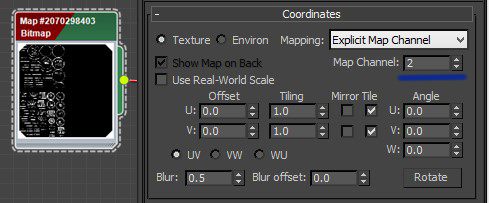
Далее порядок действий нам уже известен:


Вот Вам и рваные края! Текстурка запечена, модель можно заливать на сайт и все смогут ею воспользоваться и сказать Вам «Спасибо, Друг!»-)))))
Ну и, конечно, это открывает просто невероятные возможности в работе с художественным «состариванием», имитации окисления и т.д.:

Карты можно применять самые разнообразные, ограничиваться только лишь рассмотренными в этом уроке, ясное дело, не стоит-)

Я благодарю Всех, кто прочёл этот урок. Я буду очень рада, если он пригодился и Вы посчитали его полезным для Вас и Вашего Творчества!
Ребята, Всем желаю Хорошей Работы, Чистых Рендеров и Добра-Добра!
А модель этих подвечников вместе со свечами Вы можете скачать у нас на сайте!
Читайте также:
